ditaa使用和介绍
ditaa是一种基于java的类似plantuml但是更轻量级的绘图工具,其基于ascii码,有浓重的geek 风格,很适合喜欢这种风格的人使用,对于文档架构等地方也可以很方便的且很低调的引用。 你还可以在artist-mode下使用figlet生成好玩的字符,比如通过 M-x artist-mode C-c C-a t然后按下回车,根据提示选择banner3,即可生成如下字符,哈哈
|
|
ditaa文档
ditaa的官方文档很简单,不妨花一点时间看一下
ditaa安装
|
|
org设置
|
|
注意如果是mac需要java下载
测试ditaa(来源网上示例)1
记得在代码段内执行C-c C-c即可执行代码段,调用jar生成png
|
|
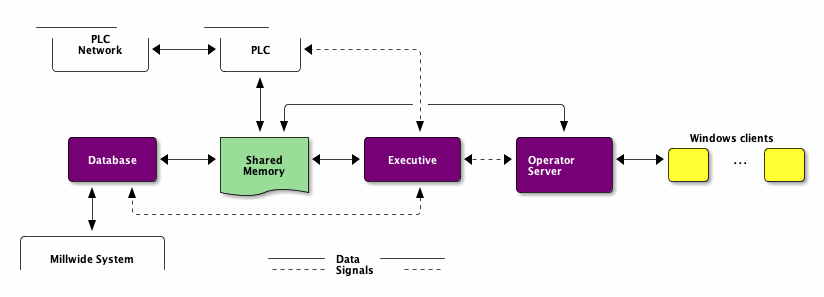 ◎ ../../images/ditaa-first.png
◎ ../../images/ditaa-first.png
ascii字符的意义
具体请看官网不再赘述http://ditaa.sourceforge.net/
怎么画写这些字符(ascii码字符)
请参考mode(artist-mode) 任意文档打开,然后M-x artist-mode C-h m选中Artist,Enter进入帮助文档, 这里要说明下,如果通过ssh 虚拟机,然后emacsclient是不行的,因为鼠标识别不一样 会识别成windows中的鼠标单机等操作 如果没时间看文档可以进行鼠标操作,鼠标操作是单机中间滚轮等对应操作 当然我不建议鼠标操作,离开键盘会很麻烦, 那具体如何开始呢,慢慢说来
如何开始
- 我建议随意打开一个org新文件,里面直接M-x artist-mode开始就好,不选择scratch是很多人有奇怪的选项
- 然后记得M-x display-line-numbers-mode打开这个mode,在非artist-mode下,按Ret到多行,
因为如果你一行也没有是无法C-n下面拉长的
画一个rectangle
- C-c C-a C-o选择rectangle画笔
- 此时按下Ret, 然后鼠标开始移动(C-b C-n C-p C-f等cursor移送就好)
- C-c C-a C-o切到text画笔(其实不选也可以),然后输入想要输入的字符串
- 画完大概是这个样子
|
|
- 同理就可以绘制出backend1 backend2
|
|
- C-c C-a C-o选择line 到线的中间位置按下Ret,变成+,开始走位,然后到结尾,按下Ret,拐弯就是拐弯的地方按下
Ret
|
|
这个时候没有箭头等信息 可以先生成图片看看是啥样的,结束artist-mode然后首尾添加 怎么增加箭头呢?其实这里我不建议用命令或者啥的搞,如果基本就是<,>,^,v
+---------------+
| |
+--------+ Nginx +------------+
| | | |
| +---------------+ |
v v
+--------+--------+ +------------+---------+
| | | |
| backend1 | | backend2 |
| | | |
+-----------------+ +----------------------+ ◎ ../../images/ditaa-sencond-with-arrow.png
◎ ../../images/ditaa-sencond-with-arrow.png
- 设置颜色和类型
对每一个rectangle可以设置颜色和类型 常见的颜色官方已经演示,也足够用了
+---------------+
| |
+--------+ Nginx +------------+
| | cRED | |
| +---------------+ |
v v
+--------+--------+ +------------+---------+
| | | |
| backend1 | | database |
| {d}cBLU | | {s}cGRE |
+-----------------+ +----------------------+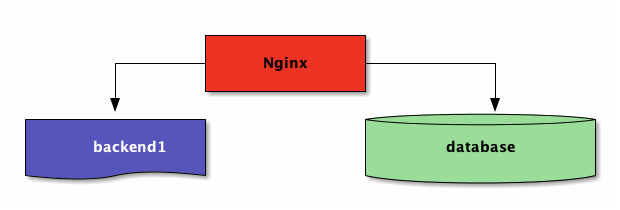 ◎ ../../images/ditaa-second-with-arrow-and-color.png
◎ ../../images/ditaa-second-with-arrow-and-color.png
总结
- ditaa是很好玩的绘图工具,对于架构图,示意图等等都可以很方便用artist-mode等ascii码绘图工具辅助绘图
- 相较于plantuml,ditaa在于小巧灵活,且低调有内涵